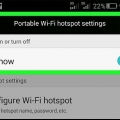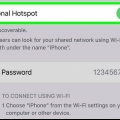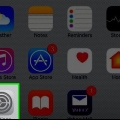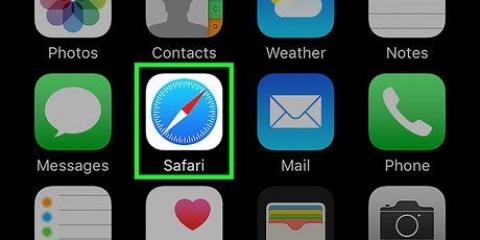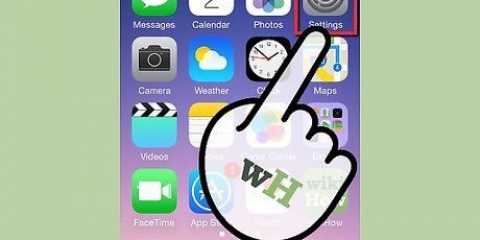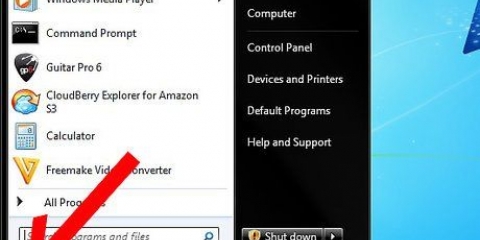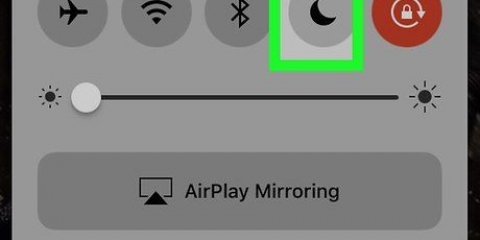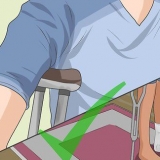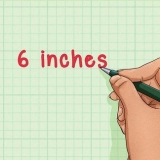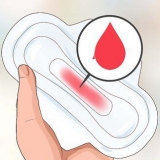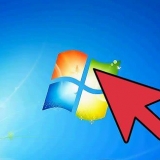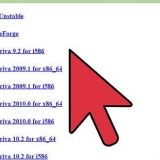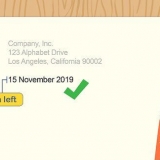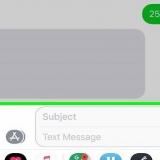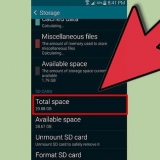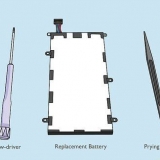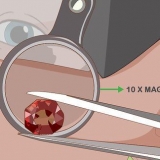Convierte tu iphone en un 'punto de acceso personal'
Contenido
No hay una red inalámbrica (u otra) cerca mientras realmente tiene que acceder a Internet con su computadora portátil o tableta? Si tienes un iPhone no tienes que preocuparte. Con un iPhone, simplemente crea su propio punto de acceso WiFi! En este artículo puedes leer cómo funciona.
Pasos
Método 1 de 4: configurar un punto de acceso

2. Toque "Punto de acceso personal". Si tu proveedor permite el uso del "Punto de acceso personal" verás esta opción en el primer grupo de los "Ajustes".
Nota: si no ve esta opción, es probable que su proveedor no permita esta opción. Para poder utilizarlo, debe ponerse en contacto con el proveedor. Puede ver qué opciones están disponibles en el sitio web del proveedor.
3. Activa los datos móviles (LTE), si aún no lo has hecho. Es posible que no vea la opción si su iPhone se vendió como un plan prepago, ya que las empresas a menudo dejan esta configuración deshabilitada hasta que se hayan realizado algunos pagos. Los iPhones vendidos como planes prepagos a través de ofertas de terceros a menudo dejan el servicio LTE desactivado hasta que puedan estar seguros de que puede pagar el servicio de datos en el teléfono durante un cierto período de tiempo. Toque Celular en su Configuración, luego toque el interruptor junto a Datos celulares. Si ve que este interruptor se vuelve verde (o ya estaba verde), mire justo debajo de él para ver una segunda marca de la opción "Punto de acceso personal". 4. Vuelva a la pantalla de configuración principal. Toque el botón `Configuración` en la esquina superior izquierda. 

6. Encienda el "Punto de acceso personal". Active "Punto de acceso personal" para compartir la conexión a Internet de su iPhone. Para ello, haga clic en el interruptor superior.

7. Establecer una contraseña. La contraseña actual está en texto sin formato en la pantalla. Si ha contratado una suscripción con su proveedor inalámbrico, hay una contraseña predeterminada aquí. Para cambiar esta contraseña, toque `Acceso Wi-Fi`. Ahora ingrese una contraseña y presione `Listo`. También puede dejar la contraseña sin cambios. Tome nota de la contraseña en algún lugar para referencia futura.
Método 2 de 4: conectar otro dispositivo móvil a Wi-Fi

2. Abre el panel de control WiFi. Haga clic en "Wifi" en la columna de la izquierda.

3. Elija el "punto de acceso personal" de su iPhone. En `Elija una red...` debería ver el `Punto de acceso personal` de su iPhone.

5. Confirma que estás conectado. Si su dispositivo se conectó con éxito al "Punto de acceso personal" del iPhone, verá el ícono de una cadena vinculada en la esquina superior izquierda de su pantalla. Normalmente el símbolo wifi está aquí.
Método 3 de 4: conectar una computadora portátil a Wi-Fi

1. Abra la configuración de red de la computadora portátil. Ubique el Panel de control de red: en una Mac, abra Preferencias del sistema desde el dock. En una PC, haga clic en el ícono `Conexiones de red` en la parte inferior derecha de su pantalla.

1. Comprobar el estado de la conexión. La barra superior del iPhone, que normalmente es negra, ahora es azul. Además, la barra muestra cuántas personas están conectadas al "Punto de acceso personal" en el iPhone.
- Nota: No hay forma de verificar quién está conectado. Si nota que más personas lo están usando de lo que esperaba, apague el punto de acceso nuevamente. Luego cambie la contraseña y vuelva a encenderla. No olvides pasar la nueva contraseña a las personas que pueden usarla.
Consejos
- Algunos proveedores ofrecen un servicio mensual para usar el punto de acceso personal. tienes que pagar por esto.
- Consulta con tu proveedor de telefonía móvil cuál es la mejor opción. Contrata una suscripción extra para el uso de "tethering" (conexión a tu iPhone), o contrata otra suscripción móvil para el dispositivo a conectar (iPad, portátil).
Advertencias
- Algunos operadores no permiten el uso del punto de acceso personal. Consulta las condiciones en el sitio de tu proveedor.
Artículos sobre el tema. "Convierte tu iphone en un 'punto de acceso personal'"
Оцените, пожалуйста статью
Similar
Popular